advertisement
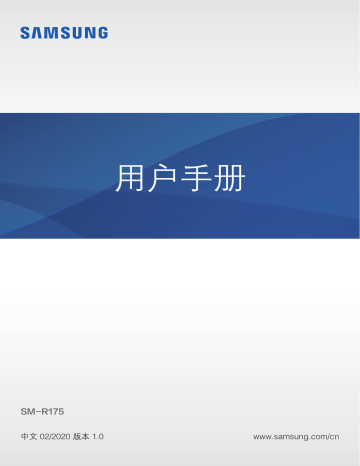
用户手册
SM-R175
中文 02/2020 版本 1.0
www.samsung.com/cn
目录
基本说明
使用耳塞
Galaxy Wearable 应
用程序
附录
2
基本说明
请先阅读说明文件
请先阅读本手册,以确保安全和正确使用。
· 说明基于设备的默认设置。
· 使用其他移动设备之前,请确保它们与本设备兼容。若要查看兼容移动设备的
规格,请访问 www.samsung.com/cn 。
· 使用时注意不要弄湿设备。如果设备因水受损,可能发生故障。切勿在进行其
他活动时佩戴设备,例如淋浴或游泳时。这样可能会损坏设备。
· 部分功能的工作方式可能与本手册中所述的方式不同,具体取决于设备所连接
移动设备的制造商和型号。
· 本产品中包括某些免费/开源软件。若要了解用于查看这些开源许可的说明,
请访问三星网站 ( opensource.samsung.com
)。
·
请勿对设备的操作系统进行修改或安装非官方来源的操作系统,避免由此造成
设备故障、数据丢失或软件不兼容等情况发生;违反上述操作规程,将使您的
包修失效。
指示图标
警告 :可能伤及自己或他人的情况
注意 :可能损坏您的设备或其他设备的情况
通知 :注释、使用提示或附加信息
3
基本说明
关于 Galaxy Buds+
Galaxy Buds+ 是一款无线耳塞,将耳塞连接到设备后,即使是在进行其他活动的
时候 (例如健身),仍然可以听音乐或者接听来电。
请勿在交通拥挤的地方佩戴耳塞,例如马路或人行横道。否则可能会由于反
应速度变慢而导致事故。
4
基本说明
设备布局与功能
包装内容
有关包装内容,请参阅使用说明书。
· Galaxy Buds+ 随附的物品、可用配件及其图片可能会因所在地区而
异。
· 随附的物品专为 Galaxy Buds+ 设计,可能与其他设备并不兼容。
· 您可以从三星网站购买其他配件。购买前请确保它们与本型号兼容。
· 只可使用经过三星许可的配件。使用未经许可的配件可能导致性能问题
和故障,此情形不在包修范围内。
· 是否提供所有配件完全取决于制造公司。有关可用配件的更多信息,请
参阅三星网站。
设备部位图
耳塞
话筒
触控板
耳廓垫
充电接头
话筒
触摸传感器
充电接头
耳塞梢
如果使用损坏的耳塞,可能会有受伤的危险。耳塞在三星服务中心得到修复
后,才能重新使用。
如果在触摸传感器上放置异物,可能会导致传感器发生故障。佩戴耳塞前,
请先清洁传感器。
5
基本说明
耳廓垫
小
中
方向指示符
左
方向指示符
方向指示符
6
基本说明
充电保护盒
充电器插口
(C 型 USB)
耳塞电池指示灯
充电接头
(左侧)
充电接头
(右侧)
充电保护盒电池指
示灯
· 如果充电接头上有汗水或液体,Galaxy Buds+ 可能会出现腐蚀。如果
充电接头或耳塞上有汗水或液体,请进行清理,然后再将耳塞插入充电
保护盒。
· 存放耳塞或为耳塞充电时,请合上充电保护盒。
7
基本说明
准备使用耳塞
将耳塞梢安装到耳塞上
1
选择适合您耳朵的耳塞梢。
2
用耳塞梢罩住耳塞底部的锁销。
· 请勿在未装上耳塞梢的情况下将耳塞放进耳朵。这样可能会损伤耳朵。
· 安装或卸下耳塞梢时,请勿过度用力。否则耳塞梢可能会撕裂。
3
按照相同步骤安装另一个耳塞。
8
基本说明
将耳廓垫安装到耳塞上
1
选择适合您耳朵的耳廓垫。
2
为左耳或右耳选择耳廓垫。
3
将耳廓垫的凹槽套在耳塞的固定钩上,让耳廓垫覆盖耳塞。
· 请勿在未装上耳廓垫的情况下将耳塞放入耳朵。这样可能会损伤耳朵。
· 安装或卸下耳廓垫时,请勿过度用力。否则耳廓垫可能会撕裂。
请勿在错误的方向上用耳廓垫套住耳塞。耳塞将无法正确放入耳朵。
4
按照相同步骤安装另一个耳塞。
9
基本说明
电池
为电池充电
首次使用耳塞前或长时间未用耳塞后,请先将电池完全充电。耳塞将在充电时开
启。首次为电池充电时或电池电量完全耗尽时,至少需要充电 10 分钟才能再次使
用设备。
检查每个耳塞的方向,然后将其插入相应的插槽中,然后连接充电器。
充电保护盒配有内置电池,当接入充电器时,充电保护盒及其里面装有的耳塞会一
起充电。
可以将耳塞放入已充好电的充电保护盒中进行充电。
仅使用三星许可的电源适配器和数据线。未经许可的电源适配器或数据线会
导致电池爆炸或损坏 Galaxy Buds+。
· 充电器连接不当可能会严重损坏充电保护盒。因误操作造成的任何损坏
不涵盖在包修范围内。
· 仅使用设备随附的 C 型 USB 数据线。如果使用微型 USB 数据线,充
电保护盒可能会损坏。
· 充电器单独销售。
· 为节约能源,请在不使用时拔下充电器。充电器不带电源开关,因此在
不使用时必须从电源插座拔下充电器。
· 为耳塞的电池充电时,不能使用耳塞的无线功能。
· 存放耳塞或为耳塞充电时,请合上充电保护盒。
· 如果充电接头上有汗水或液体,Galaxy Buds+ 可能会出现腐蚀。如果
充电接头或耳塞上有汗水或液体,请进行清理,然后再将耳塞插入充电
保护盒。
· 请勿在错误的方向上用耳廓垫套住耳塞。如果耳塞未正确插入充电保护
盒,耳塞将无法充电。
10
基本说明
1
打开充电保护盒。
2
检查每个耳塞的方向,然后将其正确插入充电保护盒中的相应插槽。
左
右
3
关闭充电保护盒。
4
将 USB 数据线连接到电源适配器,然后将 USB 数据线插入充电器插口。
USB 数据线连接不当可能会严重损坏充电保护盒。因误操作造成的任何损
坏不涵盖在包修范围内。
5
将充电器插入电源插座。
耳塞和充电保护盒的电池会同时充电。
6
完全充电后,断开充电保护盒与充电器的连接。先从充电保护盒拔下 USB 数
据线,然后从电源插座拔下电源适配器。
11
基本说明
降低电池消耗
不使用耳塞时,请将耳塞存放在充好电的充电保护盒中。佩戴耳塞时,触摸传感器
将继续工作,这样减少使用时间。
电池充电提示和注意事项
· 如果充电接头上有汗水或液体,Galaxy Buds+ 可能会出现腐蚀。如果充电接
头或耳塞上有汗水或液体,请进行清理,然后再将耳塞插入充电保护盒。
· 使用电源适配器以外的电源 (例如电脑) 充电时,由于电流较小,因而充电速度
会降低。
· Galaxy Buds+ 和电源适配器在充电时会变热。这种情况属于正常现象,不会
影响 Galaxy Buds+ 的使用寿命或性能。如果电池比平常更热,则充电器可能
停止充电。如果在无线充电时发生这种情况,请断开 Galaxy Buds+ 与充电器
的连接,让二者冷却,之后再重新为 Galaxy Buds+ 充电。
· 如果在充电器插口潮湿的情况下为 Galaxy Buds+ 充电,可能会导致 Galaxy
Buds+ 损坏。为 Galaxy Buds+ 充电前,请先彻底擦干充电器插口。
· 如果 Galaxy Buds+ 无法正常充电,请联系三星服务中心。
· 请勿弯折 USB 数据线。否则可能会损坏 USB 数据线或缩短 USB 数据线的使
用寿命。请勿使用损坏的 USB 数据线。
12
基本说明
无线充电
充电保护盒有一个内置的无线充电线圈。使用无线充电器或其他可用作无线充电器
的设备为电池充电。
使用无线充电器为电池充电
1
打开充电保护盒。
2
检查每个耳塞的方向,然后将其正确插入充电保护盒中的相应插槽。
3
关闭充电保护盒。
4
将充电保护盒背面的中心对准无线充电器的中心。
5
完全充电后,断开充电保护盒与无线充电器的连接。
无线充电注意事项
当充电保护盒和无线充电器之间存在金属物体和磁铁等导电材料时,请勿将
充电保护盒放置在无线充电器上。
Galaxy Buds+ 可能无法正常充电或可能过热,或导致充电保护盒损坏。
使用经三星许可的无线充电器。如果使用其他无线充电器,电池可能无法正
常充电。
13
基本说明
使用 Wireless PowerShare 为电池充电
1
打开充电保护盒。
2
检查每个耳塞的方向,然后将其正确插入充电保护盒中的相应插槽。
3
关闭充电保护盒。
4
将充电保护盒背面的中心对准用作无线充电器的设备。
无线充电线圈的位置可能因设备而异。调整设备与充电保护盒位置,确保两
者之间的连接牢固。
用作无线充电器的设备
14
基本说明
5
完全充电后,断开充电保护盒与用作无线充电器的设备的连接。
· 为确保正确充电,充电时不要移动或使用具有无线充电器功能的设备或
充电保护盒。
· Galaxy Buds+ 充入的电量可能会比用作无线充电器的设备为其分享的
电量更低。
· 如果同时为 Galaxy Buds+ 和用作无线充电器的设备充电,充电速度可
能会下降,或者 Galaxy Buds+ 可能无法正常充电,具体取决于充电器
的类型。
· 充电速度或效率可能会因设备状况或周围环境而异。
· 如果用作无线充电器的设备的剩余电池电量下降到某一水平以下,电源
共享将停止。
检查电池电量
将耳塞连接至移动设备,在移动设备上启动 Galaxy Wearable 应用程序,然后
查看每个耳塞和充电保护盒的电池状态。有关详细信息,请参阅 将耳塞连接到移动
。
当剩余电池电量较低时,将在移动设备的通知面板上显示通知。
15
基本说明
电池指示灯标识
电池指示灯可以告诉您耳塞和充电保护盒的充电状态。
耳塞电池指示灯位于充电保护盒内,显示耳塞的充电状态。充电保护盒前面的充电
保护盒电池指示灯指示充电保护盒自身的充电状态。
耳塞电池指示灯
颜色
持续亮起红色
持续亮起绿色
闪烁红色
耳塞电池指示灯
状态
· 充电中
· 已完全充电
· 由于温度异常而阻止充电
16
基本说明
充电保护盒电池指示灯
充电保护盒电池指示灯
颜色
持续亮起红色
持续亮起绿色
红色闪烁 (快速)
闪烁红色 (关闭充电保护
盒后闪烁)
红色 (关闭充电保护盒后
保持五秒钟)
黄色 (关闭充电保护盒后
保持五秒钟)
绿色 (关闭充电保护盒后
保持五秒钟)
状态
· 充电中
· 已完全充电
· 由于温度异常而阻止充电
· 电量不足 (低于 10%)
· 电量不足 (低于 30%)
· 电量中等 (在 30% 和 60% 之间)
· 电量充足 (多于 60%)
· 如果充电期间切断外部电源,充电保护盒电池指示灯会闪烁红色。
· 如果电池指示灯的工作方式与所述的方式不同,断开充电器与充电保护
盒的连接并重新连接。
· 将耳塞插入充电保护盒并将其关上后,充电保护盒电池指示灯才会亮
起。
17
使用耳塞
将耳塞连接到移动设备
首次将耳塞连接至三星移动设备
1
检查每个耳塞的方向,然后将其正确插入充电保护盒中的相应插槽。
如果耳塞电池指示灯没有闪烁,将充电保护盒连接至充电器为其充电
10 分钟以上。
2
关闭充电保护盒。
3
打开充电保护盒。
耳塞将自动进入蓝牙配对模式,并且移动设备上会出现弹出窗口。
如果没有显示弹出窗口或您想连接其他使用 Android 操作系统的非三星移动设
备,请参阅 连接至使用 Android 操作系统的非三星移动设备 (或,没有显示连
。
充电保护盒的电池指示灯闪烁红色时,从充电保护盒中取出耳塞,然后再插
入盒内。
18
使用耳塞
4
在移动设备上,单击弹出窗口中的 连接 。
仅运行 Android 7.1.1 或更高版本并且安装了 SmartThings 应用程序的三
星移动设备上,才会显示连接弹出窗口。如果没有显示弹出窗口,请将
SmartThings 应用程序更新至最新版本。
5
按照屏幕上的说明完成连接。
耳塞连接到移动设备之后,如果耳塞在充电保护盒内,每当您打开充电保护盒
时,耳塞都会自动尝试连接到移动设备。
19
使用耳塞
· 如果耳塞在三分钟内未连接到移动设备,将停用蓝牙配对模式。再次合
上充电保护盒,然后将其打开。耳塞将进入蓝牙配对模式。
。
· 将耳塞连接到已登录三星帐户的移动设备时,耳塞配对信息将在使用同
一个三星帐户的其他移动设备上同步,无需在开始时再次配对耳塞。若
要连接对耳塞使用同一个三星帐户的其他设备,请在要连接的移动设备
上打开通知面板,并点击 媒体 或点击 设置
→
连接
→
蓝牙 ,然后选择通
过三星帐户同步的耳塞。
· 如果仅有一个耳塞连接到移动设备,您将听到单声道声音。当两个耳塞
都连接到移动设备时,将自动切换到立体声模式。
· 如果耳塞没有连接到移动设备、连接弹出窗口没有显示,或者移动设备
找不到耳塞,在佩戴时点住两个耳塞的触控板,手动进入蓝牙配对模
式。进入蓝牙配对模式时,您将听到声音。但是,将音量调整设置为预
设点住功能后,播放音乐时,无法使用此方法。
20
使用耳塞
连接至使用 Android 操作系统的非三星移动设备 (或,
没有显示连接弹出窗口)
1
在移动设备上,启动
应用商店
,并下载 Galaxy Wearable 应用程序。
· 您只能在运行 Android 操作系统 5.0 (API 21) 或更高版本并且具有
1.5 GB 或更多 RAM 的移动设备上下载 Galaxy Wearable 应用程序。
· 您可以更改所连接移动设备上 Galaxy Wearable 应用程序的语言。
在移动设备上,启动 设置
→
常规管理
→
语言和输入
→
语言 。如果
Galaxy Wearable 应用程序不支持“设置”屏幕上选择的语言,可能会
默认显示英文。
· 如果是连接至 iOS 移动设备,则启动
App Store 应用程序并安装
Galaxy Buds+ 应用程序以将耳塞连接至设备。部分功能可能不可用。
2
检查每个耳塞的方向,然后将其正确插入充电保护盒中的相应插槽。
如果耳塞电池指示灯没有闪烁,将充电保护盒连接至充电器为其充电
10 分钟以上。
3
关闭充电保护盒。
4
打开充电保护盒。
耳塞将自动进入蓝牙配对模式。
21
使用耳塞
5
在移动设备上,启动蓝牙功能,将耳塞连接至移动设备,然后启动 Galaxy
Wearable
应用程序,按照屏幕说明完成连接。
Galaxy Buds+
Galaxy Buds+ (XXXX)
连接至移动设备时的提示和注意事项
· 如果耳塞在三分钟内未连接到移动设备,将停用蓝牙配对模式。再次合上充电
保护盒,然后将其打开。耳塞将进入蓝牙配对模式。
。
· 如果耳塞没有连接到移动设备、连接弹出窗口没有显示,或者移动设备找不到
耳塞,在佩戴时点住两个耳塞的触控板,手动进入蓝牙配对模式。进入蓝牙配
对模式时,您将听到声音。但是,将音量调整设置为预设点住功能后,播放音
乐时,无法使用此方法。
· 取决于您的设备和软件版本,连接方法会有所差异。
· 您只能在运行 Android 操作系统 5.0 (API 21) 或更高版本并且具有 1.5 GB 或
更多 RAM 的移动设备上下载 Galaxy Wearable 应用程序。
22
使用耳塞
蓝牙使用贴士与注意事项
蓝牙是一种采用 2.4 GHz 频率来连接各种短程设备的无线技术标准。它可以连接
并与其他已启用蓝牙的设备,例如移动设备交换数据,而无需通过线缆连接。
蓝牙使用注意事项
· 为避免在将您的耳塞连接到另一设备时出现问题,请在放置时使设备相
互靠近。
· 确保您的耳塞和其他蓝牙设备的距离在蓝牙连接范围 (10 m) 之内。距
离可能因设备使用的环境而异。
· 确保您的耳塞和所连接设备之间不存在障碍物,包括人体、墙壁、角落
或栅栏。
· 请勿触摸所连接设备的蓝牙天线。
· 蓝牙使用的频率可能与部分工业、科学、医学和低功率产品相同,在靠
近这些类型的产品建立连接时,可能会产生干扰。
· 某些设备,尤其是未经测试或未经 Bluetooth SIG 审批的设备,可能与
本耳塞不兼容。
· 不得将蓝牙功能用于非法目的 (例如出于商业目的非法翻印文件或非法
窃听)。
23
使用耳塞
佩戴耳塞
将耳廓垫插入耳朵并进行相应调整以适应耳朵。
· 设备中含有磁铁,可能会影响起搏器或植入型心律转复除颤器等医疗设
备。如果您正在使用这些医疗设备,请不要接触本设备,并咨询医生是
否可以使用本设备。
· 让设备与受磁铁影响的物体之间保持安全距离。信用卡、存折、门禁
卡、登机牌或停车证等物品可能会因本设备所含的磁铁而受损或无法正
常使用。
· 如果触摸传感器未接触耳朵,耳塞可能无法正常工作。如果没有听到通
知您检测到耳塞的声音,请使用适合您耳朵的耳廓垫和耳塞梢。
· 在限制使用无线设备的区域 (例如飞机上和医院里),请遵守所有张贴的
警告和授权人员的指示。
24
使用耳塞
1
检查每个耳塞的方向,使耳廓垫朝上将耳塞放入耳朵,直到耳塞舒适地塞入耳
朵。
2
左右旋转耳塞进行调整,使耳塞适合耳朵。
将耳塞放入耳朵后,触摸传感器将自动检测到您佩戴了耳塞。然后,耳塞会发
出声音,通知您已检测到耳塞。
使用触控板
利用触控板,可以控制音乐播放、接听或拒绝来电以及与 Bixby 开始对话。
触控板
· 为避免伤害耳朵,请不要用手指对触控板施加过大压力。
· 为避免损坏触控板,请不要用任何尖锐物点击它。
25
使用耳塞
单击
· 播放或暂停歌曲。
双击
· 播放下一首歌曲。
· 接听或结束通话。
· 保持当前通话并接听第二个通话。
· 在当前通话和保持的通话之间切换。
三击
· 播放上一首歌曲。
点住
–
如果在歌曲开始播放三秒后三击,歌曲
将从头开始播放。在歌曲开始播放三秒
内,三击触控板可播放上一首歌曲。
· 启用预设功能。
–
默认设置为启动 Bixby。有关更改预设选
项的详细信息,请参阅
· 拒接来电。
· 在通话期间开启或关闭话筒。
–
这不会在移动设备上显示任何内容。
· 结束当前通话之后获取保持的通话。
如果耳塞没有连接到移动设备、连接弹出窗口没有显示,或者移动设备找不
到耳塞,在佩戴时点住两个耳塞的触控板,手动进入蓝牙配对模式。进入蓝
牙配对模式时,您将听到声音。但是,将音量调整设置为预设点住功能后,
播放音乐时,无法使用此方法。
26
使用耳塞
使用触控板锁定功能
您可以使用触控板锁定功能来防止误操作。
1
在移动设备上启动 Galaxy Wearable 应用程序。
2
点击 触控板 。
3
点击
锁定触控板
开关以将其启用。
设置预设点住功能
您可以选择每个耳塞的预设点住功能,以快速方便地启动功能。
1
在移动设备上启动
Galaxy Wearable
应用程序。
2
点击
触控板
。
3
点击 长按触控板 下方的 左侧 或 右侧 。
4
选择要用作预设点住功能的功能。
·
语音命令
:与智能语音助手开始对话。使用 Bixby 时,请参阅 使用 Bixby
了解详细信息。
·
环境音
:启动或停用环境声音模式。
·
音量减小
/
音量增加
:调整音量。
· 如果您选择音量调整作为一侧的预设点住功能,另一侧的预设点住功能
也会自动设置为音量调整功能。
· 选定音量调整功能后,如果尝试更改一侧的预设点住功能,另一侧的预
设点住功能将自动设为启动 Bixby。
27
使用耳塞
使用 Bixby
Bixby 是一个有助于更方便地使用设备的用户界面。
您可以与 Bixby 对话。Bixby 将在连接的移动设备上启动您请求的功能或显示您想
要的信息。
· 仅连接支持 Bixby 的移动设备时,此功能可用。
· 仅提供部分语言版本,具体视您移动设备上设置的 Bixby 而定。取决于
您所在的区域,某些功能可能无法使用。
· 选择音量调整功能作为一侧的预设点住功能时,另一侧的预设点住功能
也会自动设置为音量调整功能,并且无法启动 Bixby。有关更改预设选
。
1
请确保设置用于启动 Bixby 的预设点住功能,然后点住触控板。
Bixby 将在连接的移动设备上启动。
2
对 Bixby 说出您想说的话。
Bixby 识别出您通过 Galaxy Buds+ 说出的话后,将在连接的移动设备上启动
您请求的功能或显示您想要的信息。
若要重复之前说过的话或说别的话,点住触控板。
获得更好的语音识别效果的提示
· 吐字清晰。
· 在安静的地方说话。
· 不要使用冒犯性词汇或俚语。
· 避免使用方言。
Galaxy Buds+ 可能无法识别您说的话,或执行不想要的动作,具体取决于您所处
的环境或说话方式。
28
使用耳塞
收听音乐
将耳塞连接到移动设备,收听保存在移动设备中的音乐。可从连接的移动设备在线
播放音乐。
在移动设备上,启动音乐播放器应用程序并播放音乐。
您可以通过耳塞收听音乐。
播放或暂停歌曲
若要播放和暂停歌曲,请点击触控板。
播放下一首歌曲
若要在播放期间播放下一首歌曲,请双击触控板。
播放上一首歌曲
若要在播放期间播放上一首歌曲,请点击触控板三次。
如果在歌曲开始播放三秒后三击,歌曲将从头开始播放。在歌曲开始播放三
秒内,三击触控板可播放上一首歌曲。
调整音量
将音量调整功能设置为预设点住功能后,可以通过点住耳塞的触控板来调整音量。
1
在移动设备上启动 Galaxy Wearable 应用程序并点击 触控板 。
2
点击 长按触控板 下方的 左侧 或 右侧 ,然后选择 音量减小 或 音量增加 。
如果您选择音量调整作为一侧的预设点住功能,另一侧的预设点住功能也会
自动设置为音量调整功能。
29
使用耳塞
3
点住右耳塞的触控板,在到达所需音量时松开手指即可增大音量。
点住左耳塞的触控板,在到达所需音量时松开手指即可减小音量。
· 如果使用最大音量时耳塞的声音仍然很低,请通过连接的移动设备调整
音量。
· 如果在收听音乐时将耳塞连接到移动设备,音量可能会发生变化。
使用均衡器
共有六种均衡器预设值可供选择,方便您畅享各种独特的声音模式呈现的同一种音
乐。
在移动设备上启动 Galaxy Wearable 应用程序,然后在 均衡器 卡上选择所需预
设值。
30
使用耳塞
使用通话功能
将耳塞连接到移动设备之后,可以通过已连接的移动设备接听和控制来电。
接听或拒接来电
佩戴耳塞时若有来电,耳塞会发出声音,并通过语音通知告知您来电的电话号码或
在联系人中保存的姓名。
若要接听来电,双击触控板。
若要拒绝来电,按住触控板。
如果您没有通过语音通知获知来电号码或在联系人中保存的姓名,在移动设
备上启动
Galaxy Wearable
应用程序,点击
通知
→
要接收通知的应用
程序 。然后,点击 ,选择 全部 ,然后点击 来电 开关已启用此功能。
接听另一来电
通话期间又有来电时,耳塞将发出声音。
若要保持当前通话并拒绝另一来电,点住触控板。
若要保持当前通话并接听另一来电,双击触控板。
若要在当前通话和保持的通话之间切换,通话期间双击触控板。
关闭话筒
在通话期间点住触控板可关闭话筒,防止对方听到您的声音。
结束通话
双击触控板,结束当前通话。
31
使用耳塞
使用环境声音模式
在室外听音乐时可以清楚地听到环境声音,以便于快速发现任何可能存在危险的情
况。
从移动设备启动环境声音模式
1
在移动设备上启动 Galaxy Wearable 应用程序,点击 环境声效 开关以启用
此功能。
2
拖动调整条以根据情况或地点调整环境声音。
启动环境声音模式后,您可以清楚地听到周围的外部声音。
点住触控板以启动环境声音模式
将环境声音模式设置为预设点住功能后,可以通过点住耳塞的触控板来启动环境声
音模式。
1
在移动设备上启动 Galaxy Wearable 应用程序并点击 触控板 。
2
点击 长按触控板 下方的 左侧 或 右侧 ,然后选择 环境音 。
32
使用耳塞
3
点住左耳塞或右耳塞。
启动环境声音模式后,您可以清楚地听到周围的外部声音。
启动环境声音模式后,您可能会听到突然响亮的外部声音。
· 在通话期间,环境声音模式将会自动关闭。通话结束之后,该模式将返
回之前的状态。
· 如果耳塞或耳塞梢不适合耳朵大小,可能会出现反馈噪音。请套上适合
您耳朵大小的耳塞梢并正确佩戴耳塞,或调小环境声音音量。
· 在移动设备上启动
Galaxy Wearable 应用程序,选择 实验室 ,然后
点击 超高环境音量 开关以启用此功能。然后就可以将环境音量设置为 超
高
。如果环境音量设置为
超高
,很容易出现反馈噪音。
· 首次将耳塞连接至 Galaxy Wearable 应用程序后即可使用此功能。
33
Galaxy Wearable 应用程
序
简介
若要将耳塞连接到移动设备,必须在移动设备上安装 Galaxy Wearable 应用程
序。使用 Galaxy Wearable 应用程序,您可以查看 Galaxy Buds+ 状态并自定义
设置。
在连接的移动设备上启动 Galaxy Wearable 应用程序。
了解详
细信息。
· 取决于所连接移动设备的类型,某些功能可能无法使用。
访问其他选项。
Galaxy Buds+ 电池状态
自定义 Galaxy Buds+ 设置
34
Galaxy Wearable 应用程序
连接和断开连接耳塞
断开移动设备与耳塞的连接
将耳塞插入充电保护盒,然后合上。蓝牙连接将结束。
若要手动从移动设备断开耳塞连接,在移动设备上启动
Galaxy Wearable
应用
程序,点击
→
断开 。或者,在移动设备上点击 设置
→
连接
→
蓝牙 并取消耳
塞和移动设备的配对。
耳塞没有电源开关功能。从耳朵中取出耳塞之后,如果使用未达到预定义的
时间长度,耳塞将进入睡眠模式,移动设备将断开连接。若要进入蓝牙配对
模式,请再次关闭充电保护盒,然后将其打开。
将设备与暂时断开的耳塞重新连接
若要将暂时断开的耳塞重新连接至设备,将耳塞插入充电保护盒,然后关闭充电保
护盒。然后再次打开充电保护盒。或者,点击移动设备上 连接 应用程序右上方的
Galaxy Wearable
。
连接新耳塞
您可以暂时断开耳塞与移动设备的连接,然后连接其他耳塞。
在移动设备上启动 Galaxy Wearable 应用程序并点击
→
连接新设备 。
断开与前一个移动设备的连接后,连接其他设备
在移动设备上,点击 设置
→
连接
→
蓝牙 ,然后点击开关以停用蓝牙功能,或解
除
已配对的设备
下方耳塞和移动设备的配对。
耳塞与前一个移动设备之间的连接将结束。
再次关闭充电保护盒,然后将其打开进入蓝牙配对模式。在移动设备上启动
Galaxy Wearable
应用程序,然后按照屏幕提示完成连接。
35
Galaxy Wearable 应用程序
切换连接到耳塞的设备
当耳塞与两个或更多移动设备连接时,无需断开与前一个移动设备的连接即可轻松
切换移动设备。
在要切换到的移动设备上,点击 设置
→
连接
→
蓝牙 ,然后选择 已配对的设备 下
方的耳塞。
查看 Galaxy Buds+ 的状态和自定义设置
查看连接到移动设备的 Galaxy Buds+ 的状态并更改设置。
在移动设备上启动 Galaxy Wearable 应用程序。
环境声效
将耳塞设置为,在户外听音乐时能够清楚听到环境声音,并且能够根据情况或地点
控制环境声音。
均衡器
选择要使用的均衡器预设值。
通知
将通过耳塞接收来自移动设备应用的通知。
在移动设备上启动 Galaxy Wearable 应用程序并点击 通知 。
·
使用手机时读出通知 :将耳塞设置为,即使在您使用移动设备时也接收移动设
备的通知。
·
要接收通知的应用程序 :选择希望接收其通知的应用,并更改每个应用的通知
设置。
36
Galaxy Wearable 应用程序
触控板
更改触控板使用设置。
在移动设备上启动 Galaxy Wearable 应用程序并点击 触控板 。
·
锁定触控板
:锁定耳塞的触控板。若要使用触控板锁定功能,请点击开关以将
。
·
长按触控板
:选择要用作预设点住功能的功能。有关详细信息,请参阅 设置预
。
高级
启用环境声效模式,让您在通过耳塞接听电话时更清晰地听到自己的声音。
在移动设备上启动
Galaxy Wearable
应用程序,点击
高级
,然后点击
通话期间
使用环境音
开关以将其启动。
查找我的耳机
如果您忘记耳塞所在位置,可使用移动设备上的 Galaxy Wearable 应用程序查
找。
1
在移动设备上启动 Galaxy Wearable 应用程序并点击 查找我的耳机 。
2
点击 。
耳塞将开始发出哔哔声。
3
点击 以停止两个耳塞的哔哔声。
点击每个耳塞下方的 以分别停止两个耳塞的哔哔声。
由于此功能可能产生很大的噪音而导致听力损伤,请勿在佩戴耳塞时使用此
功能。
一般
可以重置耳塞的所有设置。
在移动设备上启动
Galaxy Wearable
应用程序并点击
一般
→
重置耳机
。
37
Galaxy Wearable 应用程序
耳机软件更新
通过固件无线 (FOTA) 服务更新耳塞软件。
在移动设备上启动 Galaxy Wearable 应用程序并点击 耳机软件更新 。
·
下载并安装
:手动检查并安装更新。
·
通过 WLAN 自动下载
:将耳塞设置为,连接到 WLAN 网络后自动下载更
新。
·
上次更新 :查看最新软件更新的信息。
提示和用户手册
查看如何使用 Galaxy Buds+。
在移动设备上启动 Galaxy Wearable 应用程序并点击 提示和用户手册 ,以查看
使用 Galaxy Buds+ 的快速提示。点击 用户手册 以查看完整的用户手册。
实验室
使用全新的实验性 Galaxy Buds+ 功能。
在移动设备上启动
Galaxy Wearable
应用程序并点击
实验室
。
·
双击耳机边缘 :点击任意一侧耳塞的边缘两次即可控制音量。
·
超高环境音量 :环境音量设置为 超高 。
·
游戏模式 :将耳塞设置为最大程度降低声音延迟,以便消除视频和声音输出的
时间滞后,从而在玩游戏时听到清晰的声音。
只有在连接使用 Android 操作系统的三星移动设备后才能使用此功能。
关于耳机
查看 Galaxy Buds+ 的信息。
在移动设备上启动 Galaxy Wearable 应用程序并点击 关于耳机 。
·
法律信息 :查看 Galaxy Buds+ 的法律信息。
·
软件信息 :查看耳塞的软件信息。
·
电池信息 :查看耳塞和充电保护盒的电池信息。
38
附录
故障排除
联系三星服务中心前,请尝试以下解决办法。有些情形可能不适用于您的 Galaxy
Buds+。
耳塞无法工作
· 电池可能完全放电。使用耳塞之前,先为电池完全充电。
· 如果耳塞的触摸传感器未接触耳朵,耳塞可能无法正常工作。如果未听到通知
您检测到耳塞的声音,请从耳朵中取出耳塞然后重新放入。
· 如果触控板无响应或耳塞无法正常工作,将耳塞插入充电保护盒相应的插槽
中,关上充电保护盒,七秒或更长时间后取出。
蓝牙设备无法定位您的耳塞
· 请再次关闭充电保护盒,然后将其打开进入蓝牙配对模式。
· 确保您的耳塞和其他蓝牙设备的距离在蓝牙连接范围 (10 m) 之内。距离可能
因设备使用的环境而异。
如果以上方法仍无法解决问题,请联系三星服务中心。
39
附录
未建立蓝牙连接或耳塞和移动设备断开连接
· 确保设备之间没有障碍物,例如墙壁或电子设备。
· 确保在移动设备上安装 Galaxy Wearable 应用程序的最新版本。如有必要,将
Galaxy Wearable 应用程序更新到最新版本。
· 确保您的耳塞和其他蓝牙设备的距离在蓝牙连接范围 (10 m) 之内。距离可能
因设备使用的环境而异。
· 重启移动设备,并重新启动 Galaxy Wearable 应用程序。
· 如果仅有一个耳塞连接到移动设备,请重启耳塞以连接两个耳塞。若要重启耳
了解更多信息。
电池未正常充电 (适用于三星许可的充电器)
· 确保耳塞和充电保护盒的充电接头彼此接触。
· 确保充电器与充电保护盒之间的连接正确。
· 如果充电接头变脏,电池可能无法正常充电。请使用干布将全部金色接头擦拭
干净,然后重新尝试为电池充电。
· 请访问三星服务中心并更换电池。
两个耳塞的充电时间和电池使用时间不同
· 即使两个耳塞同时充电,充电时间也可能会有所不同。
· 由于内部组件不同,两个耳塞的充电时间和剩余电池电量可能会不同。
电池耗尽的速度比最初购买时更快
· 将 Galaxy Buds+ 或电池暴露在极冷或极热的温度条件下时,实际可用的充电
电量可能会变少。
· 电池属于消耗品,随着时间的推移,实际可用的充电电量将会变短。
40
附录
无法听到别人说话
在连接的移动设备上调整音量。
通话时出现回音
使用连接的移动设备调整音量或移至另一区域。
声音质量差
· 无线网络服务可能因服务提供商的网络问题而禁用。确保使耳塞远离电磁波。
· 确保您的耳塞和另一个蓝牙设备的距离在最大蓝牙范围 (10 m) 之内。距离可
能因设备使用的环境而异。
· 取决于所连接设备的音量,您可能会遇到音量或噪音降低的情况。为了避免这
种情况,请适当地调节所连接设备的声音。
播放视频和玩游戏时耳塞声音比屏幕出现得慢
如果耳塞连接到移动设备,播放视频或玩游戏时,视频和声音输出之间可能有时间
滞后。
Galaxy Buds+ 摸起来发热
长时间使用 Galaxy Buds+ 时,摸起来可能会感觉发热。这种情况属于正常现象,
不会影响 Galaxy Buds+ 的使用寿命或性能。
如果 Galaxy Buds+ 长时间过热或摸起来发热,请暂停使用。如果 Galaxy Buds+
持续过热,请联系三星服务中心。
Galaxy Buds+ 外部出现小缝隙
· 这种缝隙是必要的制造特征,部件可能会出现轻微晃动或振动。
· 随着使用,部件之间的摩擦可能会导致缝隙轻微变大。
41
附录
通知
产品中有害物质的名称及其含量
部件名称
印刷电路
板组件
塑料
金属
电池
附件
铅 (Pb) 汞 (Hg) 镉 (Cd)
有害物质
六价铬
(Cr 6+ )
X O O O
X
X
O
X
O
O
O
O
O
O
O
O
O
O
O
O
多溴联苯
(PBB)
多溴二苯醚
(PBDE)
O O
O
O
O
O
O
O
O
O
本表格依据 SJ/T 11364 的规定编制。
O: 表示该有害物质在该部件所有均质材料中的含量均在 GB/T 26572 规定的限量要求以下。
X: 表示该有害物质至少在该部件某一均质材料中的含量超出 GB/T 26572 规定的限量要求。
本表格提供的信息是基于供应商提供的数据及三星公司的检测结果。在当前技术水
平下,所有有害物质的使用控制到了最底线。三星公司会继续努力通过改进技术来
减少这些物质的使用。
本产品的“环保使用期限”为 20 年,其标识如左图所示。只有在本
手册所述的正常情况下使用本产品时,“环保使用期限”才有效。
本产品采用电池的“环保使用期限”为 5 年,其标识如左图所示。只
有在本手册所述的正常情况下使用本产品时,“环保使用期限”才有
效。
42
附录
使用电脑上的 Galaxy Buds 管理器更新耳
塞软件
如果使用的是非 Android 移动设备,在电脑上安装 Galaxy Buds 管理器程序后,
就可更新耳塞软件。
· 运行 Windows OS 7、8、8.1、10 (32 位、64 位),或 Mac OS 10.8 或
更高版本的电脑可以下载 Galaxy Buds 管理器程序。
· 使用支持蓝牙功能的电脑,Galaxy Buds 管理器程序可以连接至耳塞。
安装 Galaxy Buds 管理器
从三星网站 ( www.samsung.com/cn ) 上下载 Galaxy Buds 管理器程序至电脑,然
后按照屏幕说明完成安装。
更新耳塞软件
Galaxy Buds+
1
检查耳塞的方向,然后将其正确插入充电保护盒中的相应插槽。
如果耳塞电池指示灯没有闪烁,将充电保护盒连接至充电器为其充电
10 分钟以上。
2
关闭充电保护盒。
3
打开充电保护盒。
耳塞将自动进入蓝牙配对模式。
若要手动进入蓝牙配对模式,佩戴耳塞后,点住两个耳塞的触控板。
43
附录
电脑
1
启动蓝牙功能。
2
启动 Galaxy Buds 管理器程序并选择 连接 。
耳塞和 Galaxy Buds 管理器将互相连接。
3
选择
检查更新
,查看耳塞的当前软件版本以及是否需要更新,然后选择
下载并
安装
。
耳塞软件将更新。
管理 Galaxy Buds+
基本维护
· 使用柔软干燥的布清洁用过的耳塞。
· 保持耳塞干燥。防止液体接触或进入耳塞。
清洁听筒
如果音量比当前设置的要低,请清洁听筒。
1
从耳塞底部的突出部位取下耳塞梢。
安装或卸下耳塞梢时,请勿过度用力。否则耳塞梢可能会撕裂。
44
附录
2
使用清洁刷或其他工具清除听筒上的耳垢或杂物。
清除耳垢或杂物时,请勿过度用力。否则,听筒可能会受损。
3
用耳塞梢罩住耳塞。
清洁充电接头
如果电池无法正常充电,使用干布将全部金色接头擦拭干净。
充电接头
清洁耳塞与充电保护盒
如果充电保护盒与耳塞接触到灰尘、沙子、金属碎屑等异物,Galaxy Buds+ 可能
无法正常充电或可能受到损坏。如果耳塞或充电保护盒接触到异物,请用柔软的干
布进行擦拭,然后将耳塞插入充电保护盒。
45
附录
重启耳塞
如果触控板无响应或耳塞无法正常工作,请重启耳塞。
若要重启耳塞,请将耳塞插入充电保护盒的相应插槽中,然后在七秒钟或更长时间
后取出它们。
如果充电保护盒电量低,请先将充电保护盒连接至充电器。
连接耳塞
如果丢失了一个耳塞,您不必重新购买一副耳塞,而是可以购买一个新的耳塞,与
您已有的耳塞搭配成一副新耳塞。
1
检查新购买耳塞和旧有耳塞的方向,然后将其正确插入充电保护盒中的相应插
槽。
2
点住两个耳塞的触控板七秒钟或更久。
耳塞电池指示灯会闪烁绿色然后熄灭。此时两个耳塞已连接起来。
如果两个耳塞没有正确连起,耳塞电池指示灯会持续闪烁红色。从充电保护
盒取出耳塞,然后重新插入。然后,点住两个耳塞的触控板七秒钟或更久。
3
将耳塞连接到移动设备。如需更多信息,请参阅 将耳塞连接到移动设备
。
46
版权
版权
©
2020 Samsung Electronics
本手册受国际版权法保护。
不得以任何形式或方式 (电子或机械) 复制、分发、转译或传播本手册中的任何内
容,包括影印、录制或存储在任何信息存储器和检索系统中。
商标
· SAMSUNG 和 SAMSUNG 徽标是 Samsung Electronics 的注册商标。
· Bluetooth
®
是 Bluetooth SIG, Inc. 在全球的注册商标。
· 其他所有商标和版权的所有权归各自所有者所有。
型号:SM-R175
额定电压/电流:5 V/160 mA (耳塞),5 V/600 mA (充电保护盒),3.7 V (内置电池)
三星越南制造
advertisement
* Your assessment is very important for improving the workof artificial intelligence, which forms the content of this project
Key Features
- 2-Way Speaker
- 3 Mics
- Battery
- Wireless charging(Qi)